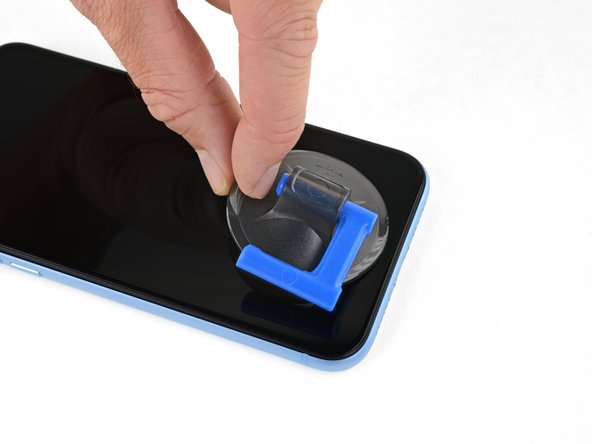Giới thiệu
Nếu màn hình iPhone XR của bạn bị nứt, không phản hồi với cảm ứng hoặc không hiển thị hình ảnh khi điện thoại của bạn được bật nguồn, hãy sử dụng hướng dẫn này để khôi phục iPhone của bạn về trạng thái hoạt động với một màn hình mới, hay còn gọi là cụm màn hình.
Hướng dẫn này chỉ được sử dụng với các màn hình thay thế hoàn chỉnh. Màn hình thay thế phải được gắn sẵn trên khung và có một tấm chắn LCD kim loại mỏng được lắp sẵn ở mặt sau. Nếu tấm chắn LCD đó bị thiếu , hãy làm theo hướng dẫn chuyên sâu hơn này để thay thế màn hình trong khi vẫn giữ tấm chắn LCD cũ của bạn.
Loa tai nghe kết hợp + cụm cảm biến được dán ở mặt sau của màn hình được ghép nối với iPhone riêng lẻ của bạn từ nhà máy , vì vậy bạn phải chuyển nó từ màn hình cũ sang màn hình mới trong bất kỳ quá trình thay thế màn hình nào. Nó chứa đèn chiếu sáng, là một phần của tính năng bảo mật Face ID sinh trắc học . Nếu nó bị hỏng hoặc bị thay thế, Face ID sẽ ngừng hoạt động, vì vậy hãy hết sức cẩn thận để không làm hỏng bất kỳ thành phần nào trong số các thành phần này trong quá trình này. Nếu bị hỏng, chỉ Apple mới có thể khôi phục chức năng Face ID.
Lưu ý : Chức năng True Tone bị tắt sau khi thay màn hình, ngay cả khi sử dụng màn hình Apple chính hãng.
Bước 1: Tháo các vít pentalobe
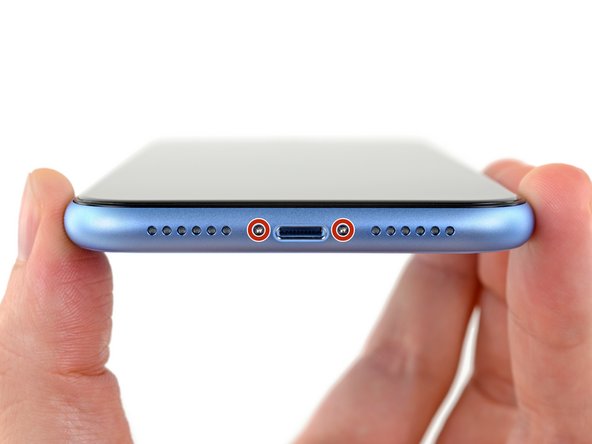

-
Tắt nguồn iPhone của bạn trước khi bắt đầu tháo rời.
-
Màu đỏ: Tháo hai vít pentalobe dài 6,7 mm ở cạnh dưới của iPhone.
Bước 2: Dán băng lên bất kỳ vết nứt nào



-
Nếu iPhone của bạn có màn hình bị nứt, hãy giữ cho các vết vỡ tiếp tục xảy ra và tránh gây hại cho cơ thể trong quá trình sửa chữa bằng cách dán lên mặt kính.
-
Đặt các dải băng dính chồng lên nhau trên màn hình của iPhone cho đến khi toàn bộ mặt được phủ kín.
-
Nếu kính vỡ khiến việc lấy cốc hút khó dính vào trong vài bước tiếp theo, hãy thử gấp một miếng băng dính chắc (chẳng hạn như băng keo) thành tay cầm và thay vào đó nhấc màn hình lên.
Bước 3: Làm nóng màn hình
-
Sử dụng máy sấy tóc hoặc súng nhiệt, hoặc chuẩn bị iOpener và áp nó vào cạnh dưới của iPhone trong khoảng một phút để làm mềm lớp keo bên dưới.
Bước 4: Áp dụng (các) cốc hút
Bước 5:
Bước 6:
Bước 7: Nâng màn hình lên một chút
Bước 8: Tách lớp keo dán màn hình
Bước 9:
Bước 10:
Bước 11:
Bước 12: Mở iphone
Bước 13:


-
Màu đỏ: Tháo ba vít Y000 1,2 mm đang giữ chặt khung nắp đầu nối pin.
-
Bỏ dấu ngoặc.
Bước 14: Ngắt kết nối pin
Bước 15: Tháo nắp đầu nối màn hình

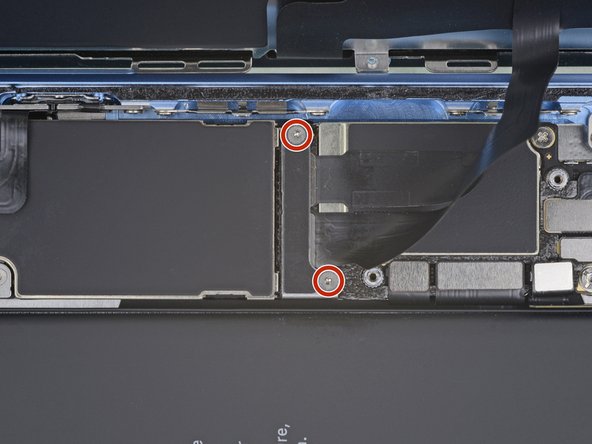
-
Màu đỏ: Tháo hai vít Y000 1,2 mm đang giữ chặt khung kết nối màn hình.
-
Bỏ dấu ngoặc.
Bước 16: Ngắt kết nối bộ số hóa
Bước 17: Ngắt kết nối màn hình
Bước 18:
Bước 19: Ngắt kết nối các cảm biến phía trước
Bước 20: Tháo cụm màn hình
Bước 21: Vặn loa tai nghe
Bước 22: Lật ngược loa
Bước 23: Làm nóng dải cảm biến phía trước
- Sử dụng máy sấy tóc, súng nhiệt hoặc iOpener đã được làm nóng lên mặt trước của màn hình trong khoảng một phút để làm mềm lớp keo dính đang bảo vệ các cảm biến.
Bước 24: Nâng micrô lên



-
Cẩn thận trượt cạnh phẳng của miếng đệm bên dưới cáp uốn bên dưới micrô.
-
Xoay nhẹ để tách micrô, đồng thời cẩn thận để không làm căng hoặc làm hỏng cáp uốn.
-
Nếu cần, hãy sử dụng đầu nhọn của thanh gạt để hoàn tất việc tách micrô khỏi phần khía của nó ở bảng điều khiển phía trước. Nếu vẫn khó tách micrô, hãy tác động nhiều nhiệt hơn.
Bước 25: Nâng cao cảm biến tiệm cận
Bước 26: Tháo khung cảm biến ánh sáng xung quanh
Bước 27: Nâng cảm biến ánh sáng xung quanh
Bước 28:



-
Nếu bạn đã loại bỏ thành công toàn bộ cảm biến ánh sáng xung quanh, như trong ảnh đầu tiên, hãy tiếp tục bước tiếp theo bên dưới.
-
Nếu dải khuếch tán màu trắng bị tách ra và vẫn được nhúng vào màn hình, như trong ảnh thứ hai, bạn sẽ cần cẩn thận gạt nó ra dọc theo cạnh trên bằng cách sử dụng một lưỡi dao mỏng hoặc dụng cụ nạy. Việc áp dụng lại nhiệt trước có thể giúp công việc này dễ dàng hơn một chút.